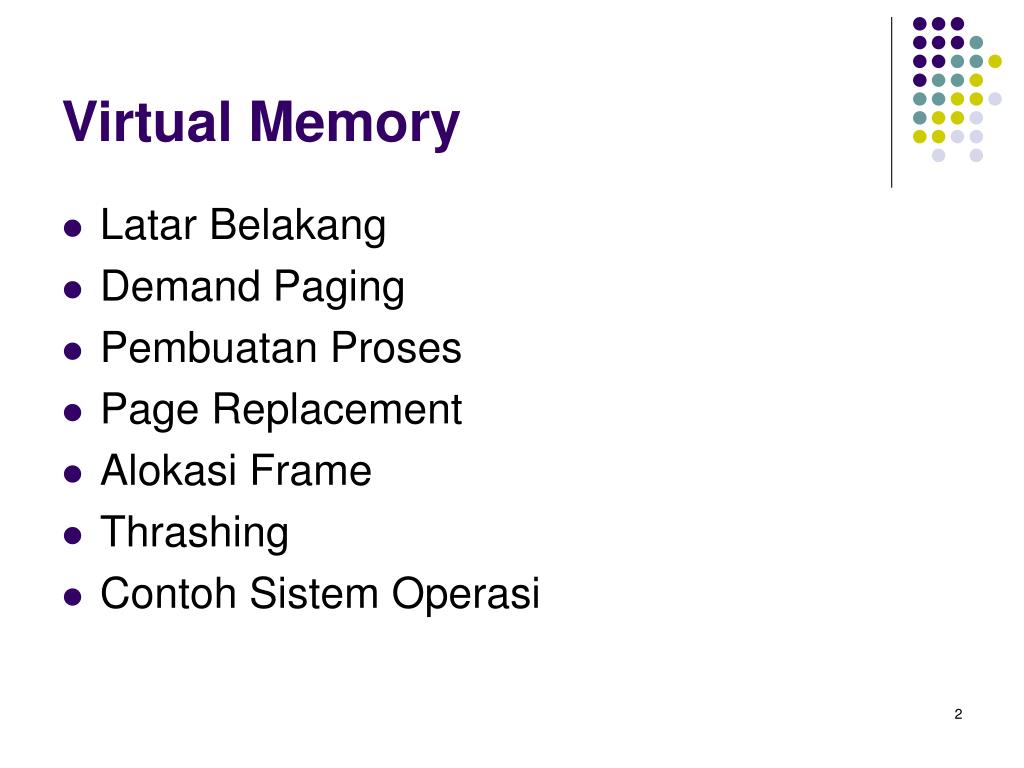Memori Virtual Menipis? Jangan Panik! Ini Dia Solusi Ampuh Mengatasinya
Pernahkah Anda mengalami komputer tiba-tiba melambat, aplikasi hang, atau bahkan muncul pesan kesalahan yang menakutkan bertuliskan “Memori virtual rendah”? Jika ya, Anda tidak sendirian. Masalah ini cukup umum, terutama pada komputer atau laptop dengan spesifikasi yang sudah agak berumur atau digunakan untuk menjalankan aplikasi berat secara bersamaan. Tapi tenang, jangan langsung berpikir untuk ganti komputer baru! Ada beberapa solusi ampuh yang bisa Anda coba untuk mengatasi masalah memori virtual rendah ini.
Apa itu Memori Virtual dan Mengapa Penting?
Sebelum membahas solusinya, mari kita pahami dulu apa itu memori virtual dan mengapa ia begitu penting. Sederhananya, memori virtual adalah teknik manajemen memori yang digunakan oleh sistem operasi untuk memberikan kesan kepada program bahwa mereka memiliki memori yang lebih banyak daripada memori fisik (RAM) yang sebenarnya tersedia.
Bayangkan RAM seperti meja kerja Anda. Semakin besar meja kerja Anda, semakin banyak dokumen dan peralatan yang bisa Anda letakkan di atasnya dan gunakan secara bersamaan. Jika meja kerja Anda kecil, Anda harus bolak-balik menyimpan dan mengambil dokumen dari lemari arsip (hard drive) setiap kali Anda membutuhkannya. Hal ini tentu saja akan memperlambat pekerjaan Anda.
Memori virtual bekerja seperti ini. Ketika RAM penuh, sistem operasi akan menggunakan sebagian ruang di hard drive sebagai “tambahan” RAM. Ruang ini disebut page file atau swap file. Data yang jarang digunakan di RAM akan dipindahkan ke page file untuk memberikan ruang bagi data yang lebih sering digunakan. Ketika data yang dipindahkan ke page file dibutuhkan kembali, ia akan dikembalikan ke RAM, dan data lain yang kurang penting akan dipindahkan ke page file.
Proses ini memungkinkan komputer untuk menjalankan lebih banyak aplikasi dan memproses data yang lebih besar daripada yang seharusnya dapat ditangani oleh RAM fisik saja. Namun, karena hard drive jauh lebih lambat daripada RAM, penggunaan memori virtual yang berlebihan dapat menyebabkan penurunan kinerja yang signifikan.
Mengapa Memori Virtual Bisa Menipis?
Ada beberapa faktor yang dapat menyebabkan memori virtual menipis:
- RAM yang Terlalu Kecil: Ini adalah penyebab paling umum. Jika Anda sering menjalankan aplikasi berat seperti game, software editing video, atau banyak tab browser secara bersamaan, RAM yang Anda miliki mungkin tidak cukup.
- Terlalu Banyak Aplikasi yang Berjalan: Semakin banyak aplikasi yang Anda jalankan, semakin banyak memori yang digunakan. Bahkan aplikasi yang berjalan di latar belakang pun dapat menggunakan memori.
- Page File yang Terlalu Kecil: Jika ukuran page file terlalu kecil, sistem operasi tidak akan memiliki cukup ruang untuk menampung data yang dipindahkan dari RAM.
- Fragmentasi Hard Drive: Fragmentasi hard drive dapat memperlambat akses ke page file, sehingga memperburuk masalah memori virtual rendah.
- Malware: Beberapa jenis malware dapat menggunakan banyak memori, sehingga menyebabkan memori virtual menipis.
- Driver yang Rusak atau Tidak Kompatibel: Driver yang rusak atau tidak kompatibel juga dapat menyebabkan masalah memori virtual.
Solusi Ampuh Mengatasi Memori Virtual Rendah
Setelah mengetahui penyebabnya, mari kita bahas solusinya. Berikut adalah beberapa solusi ampuh yang bisa Anda coba untuk mengatasi masalah memori virtual rendah:
1. Tambah Kapasitas RAM
Ini adalah solusi paling efektif jika penyebab utama masalah Anda adalah RAM yang terlalu kecil. Menambah kapasitas RAM akan memberikan lebih banyak ruang bagi aplikasi untuk berjalan, sehingga mengurangi ketergantungan pada memori virtual. Pertimbangkan untuk menambahkan RAM hingga minimal 8GB, atau bahkan 16GB jika Anda sering menjalankan aplikasi berat.
Sebelum membeli RAM baru, pastikan Anda mengetahui jenis RAM yang kompatibel dengan motherboard Anda (DDR3, DDR4, atau DDR5) dan kapasitas maksimum RAM yang didukung oleh motherboard. Anda bisa mencari informasi ini di manual motherboard atau di situs web produsen.
2. Tutup Aplikasi yang Tidak Digunakan
Seringkali, kita tidak sadar bahwa ada banyak aplikasi yang berjalan di latar belakang yang menggunakan memori tanpa kita sadari. Tutup semua aplikasi yang tidak Anda gunakan, termasuk aplikasi yang berjalan di system tray (pojok kanan bawah layar). Anda juga bisa menggunakan Task Manager (tekan Ctrl+Shift+Esc) untuk melihat aplikasi mana yang menggunakan memori paling banyak dan menutupnya.
3. Sesuaikan Ukuran Page File
Windows secara otomatis mengatur ukuran page file. Namun, dalam beberapa kasus, Anda mungkin perlu menyesuaikan ukurannya secara manual. Berikut adalah cara melakukannya:
- Buka Control Panel.
- Klik System and Security.
- Klik System.
- Klik Advanced system settings.
- Pada tab Advanced, klik Settings di bagian Performance.
- Pada tab Advanced, klik Change di bagian Virtual memory.
- Hapus centang pada Automatically manage paging file size for all drives.
- Pilih Custom size.
- Masukkan ukuran awal (Initial size) dan ukuran maksimum (Maximum size) untuk page file.
- Klik Set.
- Klik OK.
- Restart komputer Anda.
Untuk ukuran awal dan maksimum, Anda bisa menggunakan rekomendasi yang diberikan oleh Windows. Atau, Anda bisa mencoba mengatur ukuran awal menjadi 1,5 kali ukuran RAM Anda dan ukuran maksimum menjadi 3 kali ukuran RAM Anda. Misalnya, jika Anda memiliki RAM 4GB, Anda bisa mengatur ukuran awal menjadi 6GB (6144MB) dan ukuran maksimum menjadi 12GB (12288MB).
4. Defragmentasi Hard Drive
Fragmentasi hard drive dapat memperlambat akses ke page file, sehingga memperburuk masalah memori virtual rendah. Defragmentasi hard drive akan mengatur ulang file-file di hard drive sehingga lebih teratur dan mudah diakses.
Anda bisa menggunakan Disk Defragmenter bawaan Windows untuk melakukan defragmentasi. Caranya:
- Buka File Explorer.
- Klik kanan pada drive yang ingin Anda defragmentasi (biasanya drive C:).
- Pilih Properties.
- Pada tab Tools, klik Optimize.
- Pilih drive yang ingin Anda defragmentasi dan klik Optimize.
Proses defragmentasi bisa memakan waktu beberapa jam, tergantung pada ukuran hard drive dan tingkat fragmentasi. Selama proses defragmentasi, jangan menggunakan komputer Anda untuk melakukan pekerjaan yang berat.
5. Perbarui Driver Perangkat Keras
Driver yang rusak atau tidak kompatibel dapat menyebabkan masalah memori virtual. Pastikan Anda selalu menggunakan driver terbaru untuk semua perangkat keras Anda, termasuk kartu grafis, kartu suara, dan network adapter. Anda bisa mengunduh driver terbaru dari situs web produsen perangkat keras.
6. Scan Komputer Anda dari Malware
Malware dapat menggunakan banyak memori, sehingga menyebabkan memori virtual menipis. Lakukan scan menyeluruh pada komputer Anda menggunakan antivirus atau anti-malware software yang terpercaya. Pastikan antivirus Anda selalu diperbarui dengan definisi virus terbaru.
7. Nonaktifkan Efek Visual yang Tidak Perlu
Beberapa efek visual di Windows, seperti animasi dan transparansi, dapat menggunakan memori. Nonaktifkan efek visual yang tidak perlu untuk menghemat memori. Caranya:
- Buka Control Panel.
- Klik System and Security.
- Klik System.
- Klik Advanced system settings.
- Pada tab Advanced, klik Settings di bagian Performance.
- Pilih Adjust for best performance atau pilih Custom dan hapus centang pada efek visual yang tidak perlu.
- Klik OK.
8. Gunakan SSD (Solid State Drive)
Jika Anda masih menggunakan hard drive tradisional (HDD), pertimbangkan untuk beralih ke SSD. SSD jauh lebih cepat daripada HDD, sehingga dapat mempercepat akses ke page file dan meningkatkan kinerja secara keseluruhan. Mengganti HDD dengan SSD adalah salah satu upgrade paling signifikan yang dapat Anda lakukan untuk meningkatkan kinerja komputer Anda.
9. Instal Ulang Sistem Operasi
Jika semua solusi di atas tidak berhasil, Anda mungkin perlu mempertimbangkan untuk menginstal ulang sistem operasi. Instal ulang sistem operasi akan menghapus semua file dan program dari komputer Anda, sehingga pastikan Anda mem-backup data penting Anda terlebih dahulu. Instal ulang sistem operasi dapat memperbaiki masalah yang disebabkan oleh software yang rusak atau konfigurasi yang tidak benar.
Tips Tambahan untuk Mencegah Masalah Memori Virtual Rendah
- Jaga Agar Sistem Operasi dan Aplikasi Anda Selalu Terbarui: Pembaruan seringkali menyertakan perbaikan bug dan peningkatan kinerja yang dapat membantu mencegah masalah memori virtual rendah.
- Hindari Menginstal Terlalu Banyak Program: Semakin banyak program yang Anda instal, semakin banyak memori yang akan digunakan. Hanya instal program yang benar-benar Anda butuhkan.
- Bersihkan Komputer Anda Secara Teratur: Hapus file-file yang tidak perlu, seperti file temporary dan file sampah, untuk membebaskan ruang di hard drive.
- Monitor Penggunaan Memori Anda: Gunakan Task Manager untuk memantau penggunaan memori Anda dan mengidentifikasi aplikasi yang menggunakan memori paling banyak.
Masalah memori virtual rendah memang menjengkelkan, tetapi dengan solusi yang tepat, Anda dapat mengatasinya tanpa harus mengeluarkan biaya untuk membeli komputer baru. Cobalah solusi-solusi di atas dan lihat mana yang paling efektif untuk Anda. Ingatlah untuk selalu menjaga sistem operasi dan aplikasi Anda tetap terbarui, membersihkan komputer Anda secara teratur, dan memantau penggunaan memori Anda untuk mencegah masalah memori virtual rendah di masa mendatang. Semoga berhasil!
Jika setelah mencoba semua solusi di atas masalah masih berlanjut, mungkin ada masalah yang lebih dalam pada hardware komputer Anda. Sebaiknya konsultasikan dengan teknisi komputer profesional untuk mendapatkan bantuan lebih lanjut.